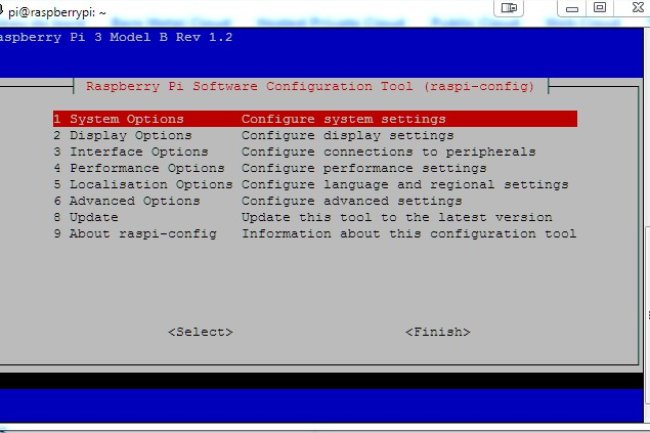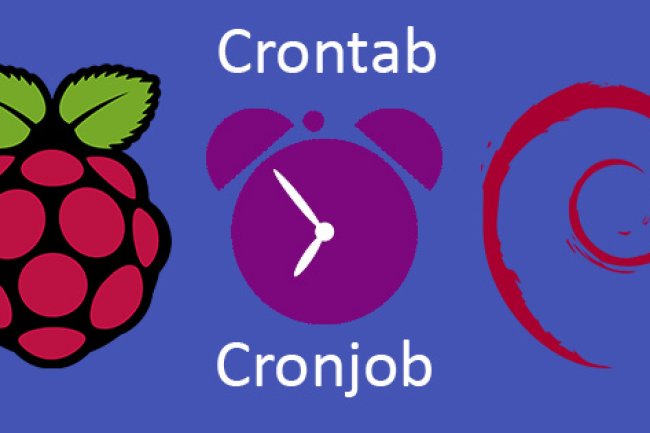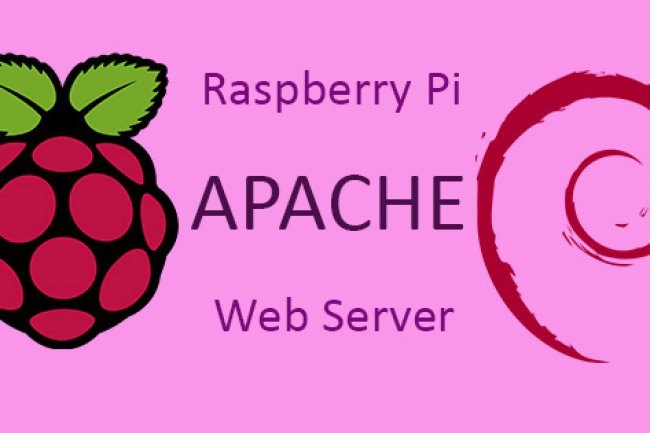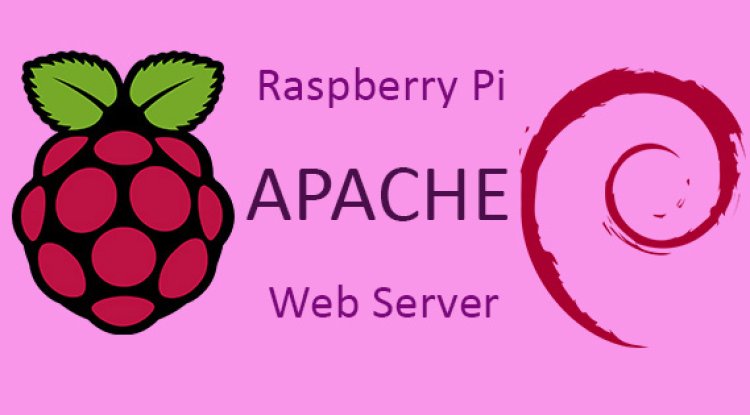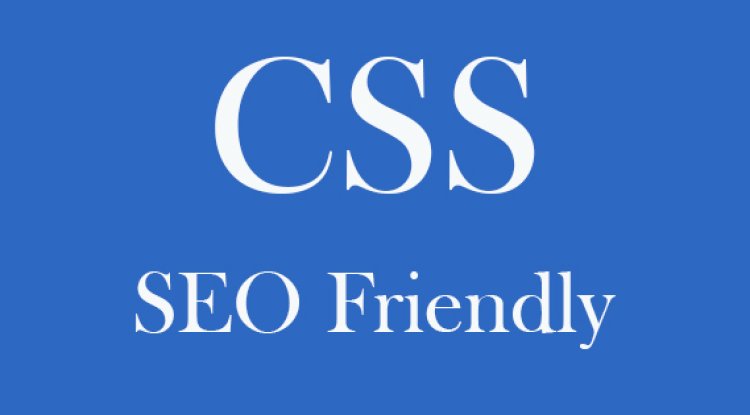Modifier les identifiants de Raspberry Pi - Raspbian
Comment changer le nom d'utilisateur et le mot de passe du compte par défaut de votre Raspberry PI Raspbian
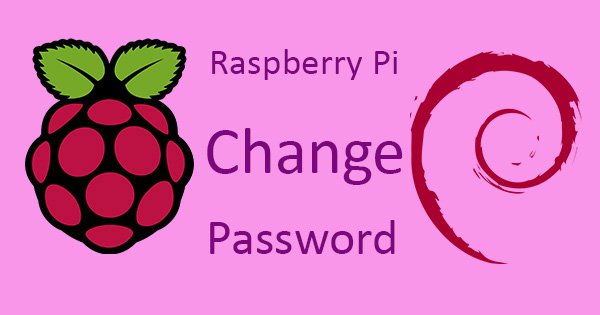
Comment changer le nom d'utilisateur et le mot de passe du compte par défaut
La connexion par défaut Raspberry Pi est incorporée pour faciliter la configuration pour les nouveaux utilisateurs.
Vous pouvez vous connecter en utilisant le nom d' utilisateur par défaut : « pi » et le mot de passe par défaut : « raspberry ».
Activer ROOT
Nous avons besoin d'un autre utilisateur avec des privilèges pour changer le nom d'utilisateur par défaut , et la façon la plus naturelle de le faire est d'utiliser root.
Vous devez d'abord l'activer en définissant un mot de passe :
1. Vous devez ouvrir une session avec pi .
À cette étape, vous pouvez utiliser SSH, un terminal sur Desktop ou simplement ouvrir une session sur la version Lite.
2. Tapez la commande :
sudo passwd3. Cela définira un mot de passe pour root, nous permettant de nous connecter avec lui.
Si vous souhaitez modifier le nom d'utilisateur par défaut avec SSH, vous devez également activer l'accès root à SSH :
Ouvrez le fichier de configuration SSH :
sudo nano /etc/ssh/sshd_config
Trouvez la ligne :
#PermitRootLogin prohibit-passwordRemplacez-le par :
PermitRootLogin yesSauvegarder et quitter.
Redémarrez le service SSH pour appliquer les modifications :
sudo service ssh restartPour des raisons de sécurité ( comme expliqué ici ), ce n'est pas une bonne idée de garder l'accès root activé. Vous pouvez donc envisager d'annuler ce changement une fois que vous avez créé votre nouveau nom d'utilisateur.
Quoi qu'il en soit, nous sommes prêts à changer le nom d'utilisateur pi maintenant.
logoutChanger le nom d'utilisateur par défaut
Connectez-vous avec root .
Vous pouvez utiliser la méthode que vous préférez en fonction de votre version installée (ouvrir une session ou utiliser SSH).
Dans un terminal ou une session SSH, tapez la commande suivante :
usermod -l newuser pi
Par exemple :
usermod -l vasilis piRenommez le répertoire personnel .
Nous pouvons le faire avec :
usermod -m -d /home/newuser newuser
Par exemple :
usermod -m -d /home/vasilis vasilis Essais
Essayez maintenant de vous connecter avec votre nouveau nom d'utilisateur. Cela devrait fonctionner - pas besoin de redémarrer.
Le mot de passe de ce nouvel utilisateur sera le même que celui de l'utilisateur pi, donc probablement "raspberry" si vous ne l'avez pas changé.
À partir de là, vous souhaiterez peut-être annuler les modifications précédentes, telles que l'activation de la connexion automatique et la désactivation de l'accès SSH pour root.
Vous pouvez également désactiver complètement l'utilisateur root avec :
sudo passwd -l rootModifier manuellement le nom d'utilisateur par défaut
La méthode précédente est la meilleur pratiques, mais est un peu longue avec de nombreuses étapes et commandes qui peuvent être difficiles à retenir.
Si vous ne vous souciez pas d'utiliser les meilleures pratiques, j'ai une méthode rapide et pas propre pour vous.
L'idée est de changer tous les fichiers des utilisateurs, en remplaçant "pi" par votre nouveau nom d'utilisateur.
Vous devez toujours être en root pour le faire en toute sécurité :
Ouvrez un terminal ou une session SSH et passez à la racine :
sudo su
cela peut être à l'intérieur d'une session pi, pas de problème avec cela.
Copiez et collez les commandes suivantes :
sed -i s/pi/new_user/g /etc/passwdsed -i s/pi/new_user/g /etc/shadowsed -i s/pi/new_user/g /etc/groupsed -i s/pi/new_user/g /etc/sudoerssed -i s/pi/new_user/g /etc/gshadowmv /home/pi /home/new_user
rebootJe recommande fortement de créer une sauvegarde avant de faire cela la première fois - au moins pour les fichiers d'édition. Si vous avez beaucoup de choses installées, une copie complète de votre carte SD est probablement une bonne idée.
La commande sed est utile pour remplacer un mot par un autre dans un fichier.